Habilitar vistas previas de los resultados de la búsqueda local en la búsqueda híbrida en la nube
SE APLICA A: 2013
2013  2016
2016  2019
2019  Subscription Edition
Subscription Edition  SharePoint in Microsoft 365
SharePoint in Microsoft 365
Aprenda a habilitar la visualización de vistas previas de los resultados de la búsqueda local en un Centro de búsqueda en Office 365 para la búsqueda híbrida en la nube.
En la búsqueda híbrida en la nube, cuando los usuarios buscan en Microsoft 365, obtienen resultados de búsqueda del contenido local y de Microsoft 365. Cuando un usuario mantiene el puntero sobre un resultado de búsqueda que procede de Microsoft 365, se muestra información sobre el contenido, así como una vista previa del contenido. La información sobre el contenido de los resultados de búsqueda procedentes de SharePoint Server se muestra automáticamente, pero la visualización de vistas previas no es automática. Puede habilitar la visualización de vistas previas para el contenido de SharePoint Server 2013 y de SharePoint Server 2016, pero no para el contenido de SharePoint Server 2010. Los usuarios pueden hacer clic en los resultados de búsqueda procedentes de SharePoint Server 2010, de SharePoint Server 2013 y de SharePoint Server 2016 para obtener acceso al contenido.
Para habilitar las vistas previas de contenido local en SharePoint Server, debe configurar un servidor Office Online Server local y configurar SharePoint Server para que lo use.
¿Qué es Office Online Server?
Office Online Server es un producto de servidor de Office que permite que los usuarios obtengan acceso a sus documentos en línea mediante un explorador web. En el caso de las granjas de servidores de contenido de SharePoint Server, se trata del servidor Office Online Server independiente que ofrece las versiones de Word, PowerPoint, Excel y OneNote basadas en explorador.
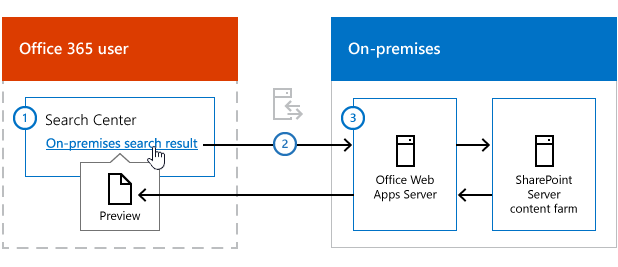
En un Centro de búsqueda de Microsoft 365, un usuario mueve el puntero sobre un resultado de búsqueda de un documento de Word que está almacenado en una granja de servidores de contenido local de SharePoint Server.
La solicitud para mostrar una vista previa del documento va a Office Online Server. Debe asegurarse de que Office Online Server sea accesible desde donde se encuentra el usuario. Por ejemplo, si desea dar soporte técnico a los usuarios que están fuera de la red corporativa, puede hacer que Office Online Server sea accesible a través de un proxy inverso.
Office Online Server obtiene el documento de la granja de servidores de contenido y lo presenta en el explorador web del usuario.
Activar las vistas previas de contenido local en SharePoint Server
Siga estos procedimientos:
Opcional: Hacer que Office Online Server sea accesible desde fuera de la red corporativa Puede configurar el firewall corporativo para permitir el acceso desde Internet público al Office Online Server. Con este fin, configure el DNS público para que coincida con el valor
ExternalUrlde su granja de servidores en Office Online Server. Este valor se puede establecer al crear una granja de servidores conNew-OfficeWebAppsFarm -ExternalUrl <value>oSet-OfficeWebAppsFarm -ExternalUrl <value>. Debe usar SSL para permitir el acceso a Internet a Office Online Server.
Implementar la granja de servidores de Office Online Server
Office Online Server debe estar en un servidor independiente de SharePoint Server. Estos son los pasos necesarios para implementar la granja de servidores de Office Online Server:
Implementar Office Web Apps Server. A continuación presentamos una introducción a los pasos:
Prepare cada servidor de la granja de servidores de Office Online Server para que ejecute Office Online Server. Se incluye la instalación de software necesario de Office Online Server, de instalación de Office Online Server y las actualizaciones relacionadas, y la instalación de paquetes de idioma para Office Online Server.
Implemente la granja de servidores de Office Online Server. Si realiza la implementación a modo de prueba, implemente una granja de servidores de Office Online Server de un solo servidor que use HTTP. Si realiza la implementación para producción, implemente una granja de servidores de Office Online Server de un solo servidor que use HTTPS.
Configurar SharePoint Server para que use el Office Online Server
Planear cómo se va a usar Office Web Apps con SharePoint 2013.
Configurar SharePoint 2013 para usar Office Web Apps Server. Aquí se muestra una introducción a los pasos:
Crear un enlace entre SharePoint Server y Office Online Server de modo que el tráfico procedente del Office Online Server pueda entrar en SharePoint Server.
Office Online Server usa zonas para determinar la dirección URL (interna o externa) y el protocolo (HTTP o HTTPS) necesarios para establecer comunicación con SharePoint Server. De forma predeterminada, SharePoint Server usa la zona internal-https. Si implementó Office Online Server a modo de prueba, establezca SharePoint Server para que use la zona internal-http y establezca SharePoint Server para permitir la autenticación sobre HTTP. Si implementó Office Online Server para producción, establezca SharePoint Server para que use la zona internal-https.
Comprobar que Office Online Server funciona.
Consulte también
Otros recursos
Obtener información sobre la búsqueda híbrida en la nube para SharePoint en Microsoft 365
Planear la búsqueda híbrida en la nube para SharePoint en Microsoft 365
Configurar la búsqueda híbrida en la nube para SharePoint en Microsoft 365